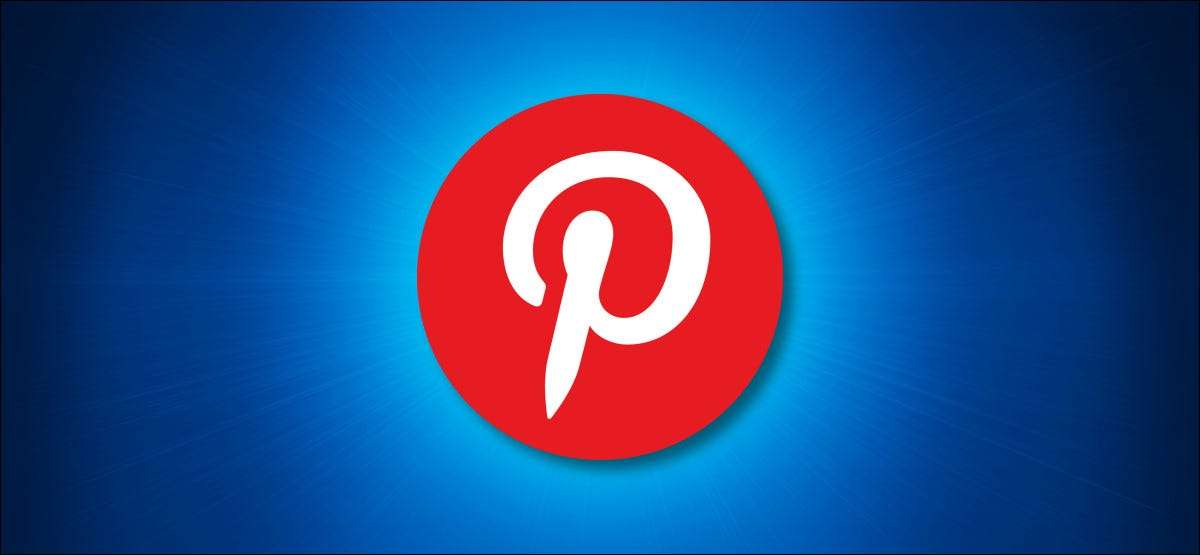
Garder votre trace de vos épingles Pinterest pour des idées, des passe-temps ou des références visuelles n'a jamais été aussi facile. Depuis 20 février 2021 , vous pouvez maintenant intégrer Pinterest Pins dans Une note cahiers ou documents de mots en ligne. Voici comment.
Pinterest en surNote et Disponibilité des mots
Peut-être que vous avez un cahier plein d'idées de conception, de recettes ou de projets d'artisanat, ou peut-être que vous avez un document dans lequel le fait de référencer un visuel est l'ajustement parfait. Vous pouvez maintenant intégrer ces goupilles à partir de Pinterest rapidement et facilement dans certaines versions ONENOTE et Word.
Voici une liste de versions compatibles:
- OneNote pour Windows 10
- OneNote sur Mac
- OneNote 2016
- OneNote sur Android
- OneNote sur iPad
- OneNote en ligne
- Mot en ligne
Comment intégrer une broche Pinterest en Onenote ou mot
Quand tu navigues Pinterest et voir une épingle que vous souhaitez enregistrer en Onenote ou Word, copiez l'URL de la barre d'adresse de votre navigateur Web. Vous pouvez le faire facilement en sélectionnant le lien, en cliquant avec le bouton droit de la souris et en sélectionnant "Copier" dans le menu contextuel.
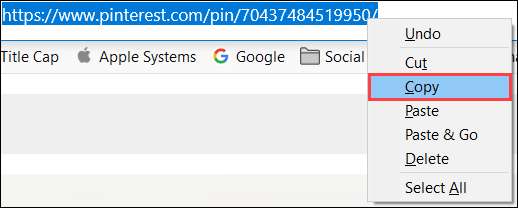
Localisez l'endroit sur OneNote ou votre document Word en ligne où vous souhaitez coller le lien. Cliquez avec le bouton droit de la souris et sélectionnez «Coller» dans le menu.
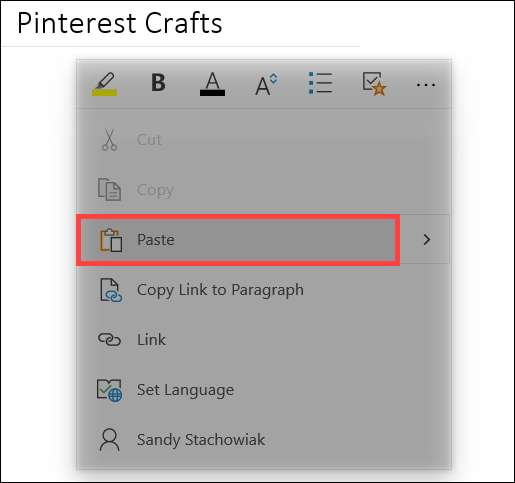
Dès que vous collez le lien Pinterest en Onenote ou par mot, il se transformera immédiatement en une boîte de contenu avec une vignette prise de la broche Pinterest.
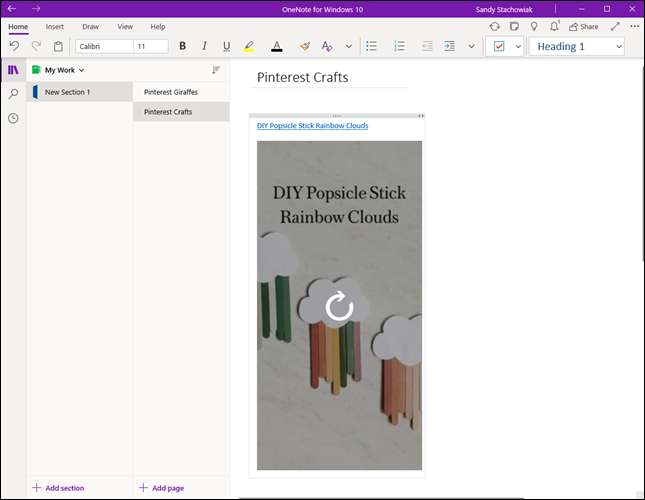
Si vous cliquez sur le code PIN, vous vous dirigerez directement sur le site Web Pinterest dans votre navigateur par défaut.
Déplacez, redimensionnez ou retirez la broche Pinterest
Une fois que vous voyez la vignette Pinterest Pin à OneNote ou Word, vous pouvez déplacer, redimensionner ou même le supprimer.
Pour déplacer la goupille, cliquez sur une fois pour sélectionner sa zone de contenu. Placez votre curseur sur les points dans la bordure supérieure de la boîte. Lorsque votre curseur passe à une flèche à quatre côtés, faites glisser pour mettre le code PIN où vous l'souhaitez sur la page.
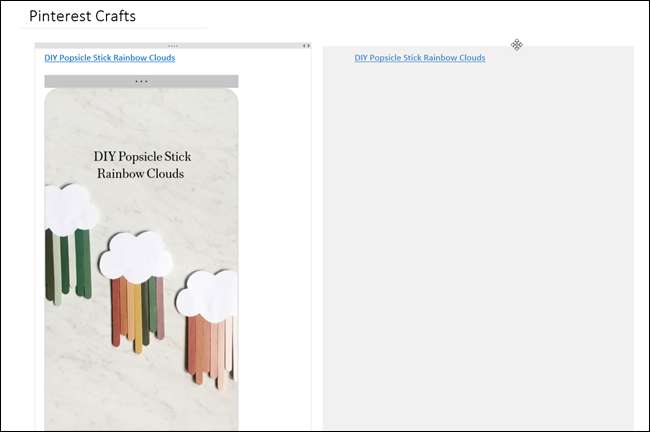
Pour redimensionner la goupille, sélectionnez le conteneur et vous verrez deux flèches sur le coin supérieur droit de la boîte. Faites glisser les flèches à droite ou à gauche pour redimensionner la goupille.
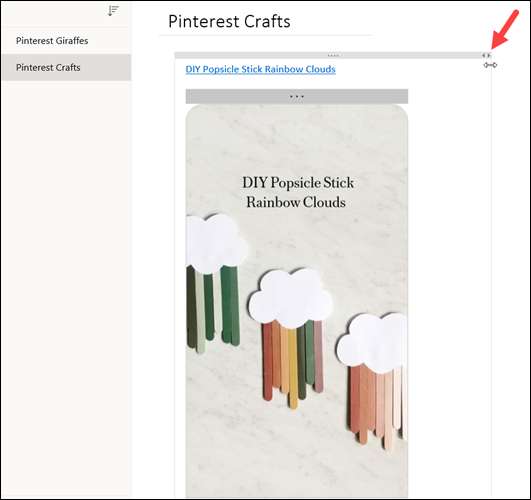
Pour retirer le code PIN, cliquez avec le bouton droit de la souris sur son conteneur et sélectionnez "Supprimer" dans le menu contextuel. Vous pouvez également utiliser le menu de l'application, le raccourci clavier ou la touche Supprimer.
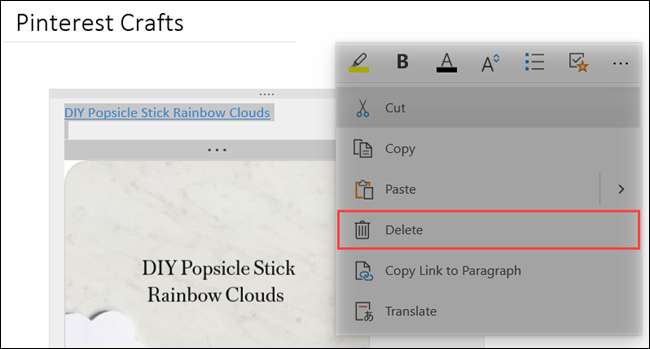
Et c'est tout! Très facile. Collez autant de liens Pinterest que vous le souhaitez, alors Intégrer des vidéos, des photos ou des documents et vous construirez un cahier utile pratique en un rien de temps.
EN RELATION: Comment intégrer des vidéos Web, la musique, des documents et plus encore à OneNote







